Indholdsfortegnelse:
- Trin 1: Saml alle delene
- Trin 2: Rediger billedrammen
- Trin 3: Tilføj supportblokke
- Trin 4: Tilføj spejlet og webkameraet
- Trin 5: Tilføj belysningen
- Trin 6: Tag toppen på, og prøv det
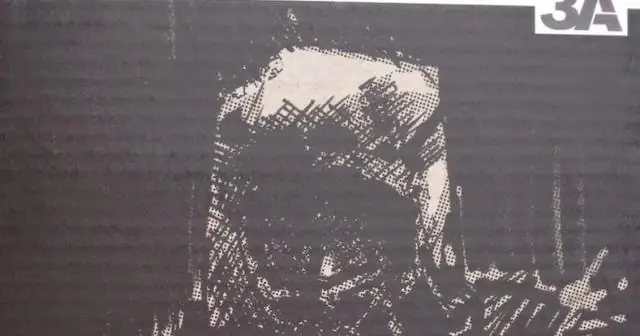
Video: Trackmate :: Simple Shoebox Sidekick: 6 trin

2024 Forfatter: John Day | [email protected]. Sidst ændret: 2024-01-30 08:31


Simple Shoebox Sidekick er en nem måde at komme i gang med at bygge dit eget Trackmate -system uden specielle værktøjer og for under $ 25 (plus et webcam, hvis du ikke allerede har et). Det er let nok for alle at bygge (et godt forælder/barn-projekt) og begynde at udforske spændende nye måder at interagere med din computer! Trackmate er et open source-initiativ til at oprette et billigt, gør-det-selv håndgribeligt sporingssystem. Ved hjælp af projektets Tracker -software kan enhver computer genkende mærkede objekter og deres tilsvarende position, rotation og farveinformation, når de placeres på billedoverfladen. Ved hjælp af et system som det her vist, kan du spore fysiske objekter på en overflade og bruge dem til at styre og manipulere rumlige applikationer på din computer. Da objekter hver især er mærket unikt, kan de let knyttes til bestemte handlinger, oplysninger eller relationer. Se LusidOSC -projektet for flere detaljer om rumlige applikationer.
Trin 1: Saml alle delene


Til denne version skal du: - en skokasse (eller fotoboks) - en billedramme (nogenlunde størrelsen på toppen af skoesken) - et spejl (lidt mindre end skoesken - den placeres i bunden senere) - en USB -lampe (prøv at få en lys med mange små lys, hvis det er muligt. Dette var $ 6 på Amazon.com.) - et webcam (Logitech webkameraer ser ud til at fungere bedst i Windows. PS3 Eye -webkameraet ser ud til at fungere bedst på Mac ved hjælp af Macam -driveren) - en lille blok til at holde billedrammen op (jeg bruger LEGO'er, men stort set alt det lille vil fungere). også (vist på det andet billede) skal du: - en varm limpistol (til at lime ting sammen) - saks (valgfrit, rart at skære huller til at føre tråde, hvis du vil) - skruetrækkere (for at fjerne bagsiden af billedrammen) - en lineal (til at måle størrelsen på ting, mens du går)
Trin 2: Rediger billedrammen


Nu ændrer vi billedrammen, så den ligner mere et vindue. Fjern blot bagsiden af rammen (du skal muligvis skrue et par beslag af, afhængigt af den ramme du bruger), og lim den derefter fast rundt om kanterne, så den virker robust.
Trin 3: Tilføj supportblokke




Dernæst skal vi tilføje støtteblokke for at holde billedrammen. 1. Mål tykkelsen af billedrammen med en lineal. Lav mærker inde i kassen (samme afstand som billedrammens tykkelse).3. tilføj lidt varm lim, og lim en blok i hvert hjørne. Billedrammen skal nu sidde pænt oven på blokkene. Hvis det ser ud til, at billedrammen kan falde igennem, kan du prøve at bruge større blokke.
Trin 4: Tilføj spejlet og webkameraet




Nu placerer vi spejlet i bunden af din skokasse. Du kan tilføje en smule varm lim på bagsiden af spejlet, hvis du vil forhindre det i at glide rundt. Herefter klargør vi webkameraet. Afhængigt af hvilket webcam du bruger, kan du fjerne noget overskydende plastik, så det passer ind i din kasse. De fleste webkameraer kan åbnes ret let med en skruetrækker (ellers kan du altid komme ud af en hacksav eller afbryde tingene). Når du er kommet af med unødvendigt webcamplast (som understøtninger eller et omfangsrigt hus), limes det forsigtigt til et side af boksen, så linsen er peget omtrent 25% af afstanden til kanten (halvvejs mellem midten og den side, som webkameraet er monteret på). Sørg for at lime kameraet langt nok ned til, at billedrammen stadig kan passe fint ovenpå.
Trin 5: Tilføj belysningen




Dernæst tilføjer vi belysningen. Skær et lille hul i boksens side (brug samme side som kameraet!) Under kameraet, der er lige stort nok til lyset. Skub i lyset.3. Varm lim lyset til siden af skoesken (samme side som webkameraet), så lyset peger nedad mod spejlet.
Trin 6: Tag toppen på, og prøv det




Til sidst placeres billedrammen på toppen af skoesken (den skal hvile pænt på støtteblokkene, der er limet ind tidligere). Mål bredden og længden af vinduet i billedrammen (dette vil være nyttigt til kalibrering). Din enkle Shoebox Sidekick er nu klar til brug! Fra Trackmates webiste kan du downloade Trackmate Tagger (programmet, der genererer tags som PDF til udskrivning) og Tracker (programmet, der behandler billeder fra webkameraet for at finde tags), udskrive nogle tags og prøve det! For mere hjælpe med at konfigurere tingene, er der en komplet gennemgang, der viser, hvordan du konfigurerer Tracker -softwaren med en lignende konfiguration: se Cliffhanger Walkthrough på Trackmate -wiki samt siden Sådan opsættes.
Anbefalede:
SockBot Sidekick: 18 trin (med billeder)

SockBot Sidekick: De fleste strømper kan ikke tale. Uden din hjælp altså
Sidekick II Demontering: 4 trin

Sidekick II Demontering: SÅDAN: adskiller du en sidekick II, du vil måske gøre dette, hvis du vil male det eller bare for pokker
DIY PERSONALISER DIN SIDEKICK 3 for mindre end 20 dollars !!: 8 trin

DIY PERSONALISER DIN SIDEKICK 3 for mindre end 20 dollars !!: Colorwarepc.com tilbyder personalisering til mange produkter (inklusive sidekick 3) .Men hvis du leder efter et billigere alternativ i stedet for at betale $ 100,00 og vente 8-10 dage, så er det her . Dette er også godt, hvis du vil vide, hvordan du helt
Trackmate :: Klassisk Hardwood Curio: 5 trin

Trackmate :: Classy Hardwood Curio: Den klassiske Hardwood Curio er en god måde at komme i gang med Trackmate. Denne version er sofistikeret, let at konstruere og brænder ikke et hul i lommen. Trackmate er et open source-initiativ til at skabe en billig, gør-det-selv
Trackmate :: Bærbar Plexi Cliffhanger: 4 trin (med billeder)

Trackmate :: Portable Plexi Cliffhanger: Den Portable Plexi Cliffhanger er et af de mest enkle, billige og bærbare Trackmate -systemer. Det kan konfigureres på under 5 minutter, koster mindre end $ 40 (plus et webcam) og passer let i en taske over skulderen. Trackmate er en open source-initia
